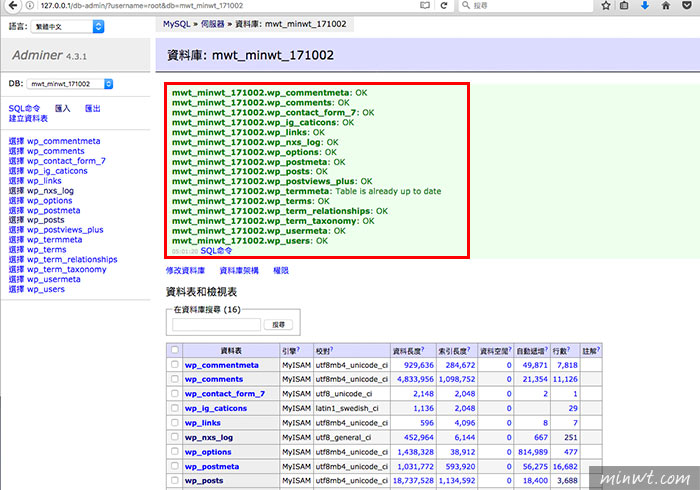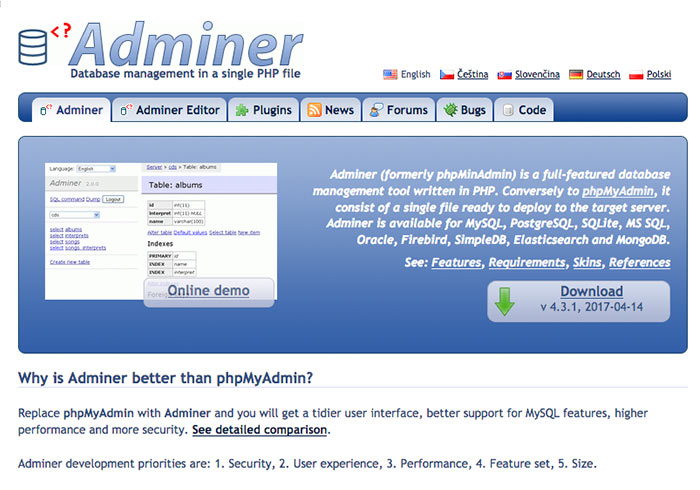
有在架站的朋友應該對於phpMyAdmin不感陌生,透過phpMyAdmin全圖形化界面,在管理MySQL資料庫更加的便利,無論是建立資料表或是修改資料欄位中的資料,都相當的簡單,甚至也能將資料庫匯出與匯入,雖然說phpMyAdmin提供資料檔匯入的功能,但卻有檔案大小的限制,尤其是Wordapress資料庫都很肥大,很容易超出phpMyAdmin的檔案限制,當自架或是VPS還可手動修改php.ini,但今天若是租用虛擬主機那就只能透過主機商幫助匯入,實在有些不便。
因此最近在好友山羊的分享下,才知道原來Adminer比phpMyAdmin來的好用許多,甚至不用特別作什麼設定就能使用,同時匯入資料庫檔案時,也沒有大小的限制,是一套相當羽量級的MySQL資料庫管理工具,因此下回當資料庫太肥大時,不妨可試試這一套,用了就回不去了。
Adminer
Step1
首先進到Adminer的網站後,點右下的「Download」鈕。
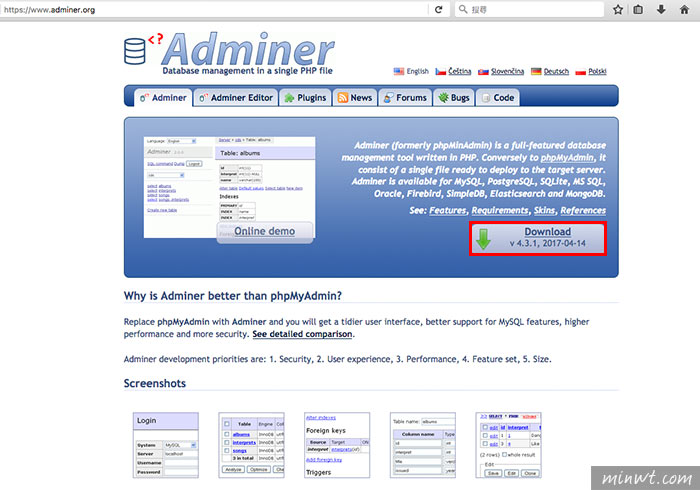
Step2
再選擇「for MySQL」版本。
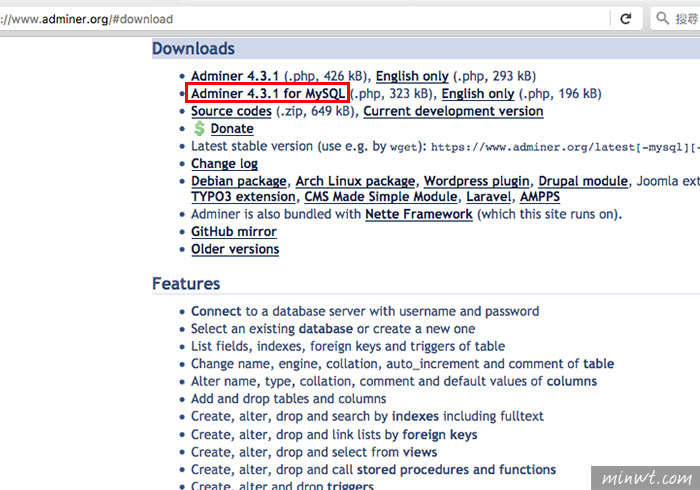
Step3
下載完畢後,再透過ftp上傳到主機中,這邊梅干是自建一個db-admin的資料夾,再把剛所下載的檔案更名為index.php。
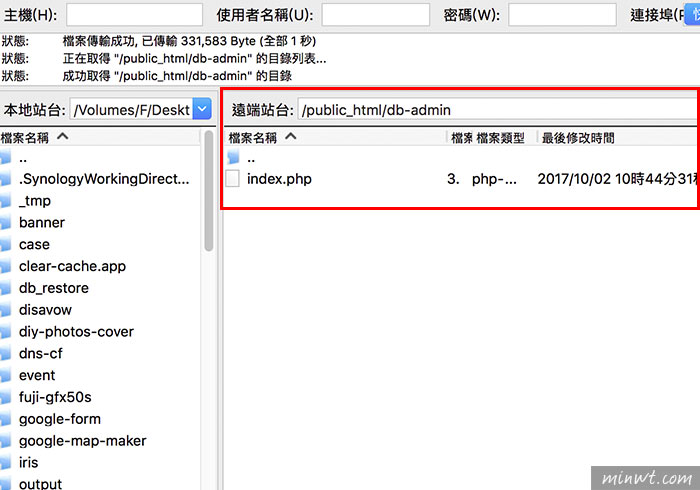
Step4
接著開啟剛所上傳的路徑位置,再輸入資料庫的帳密。
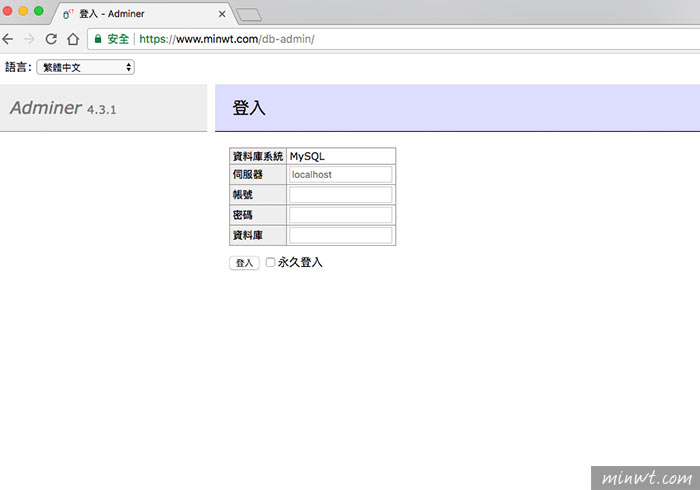
Step5
登入後就會看到,先前已建立的資料庫清單。
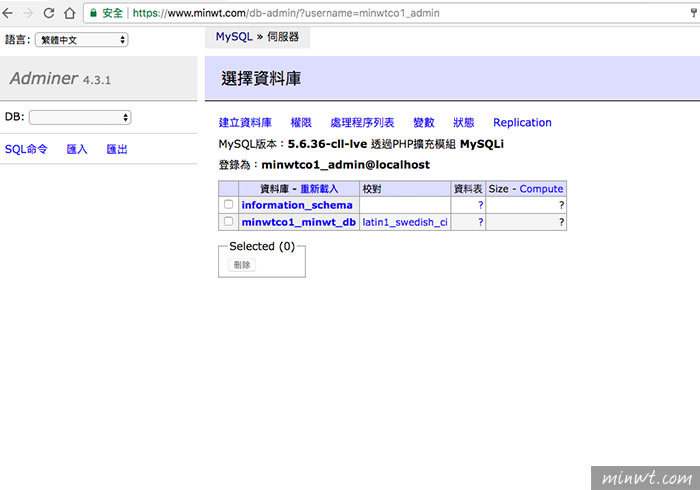
Step6
點選資料庫,進去後操控就與phpMyAdmin差不多,一樣可編輯資料欄位中的資料。
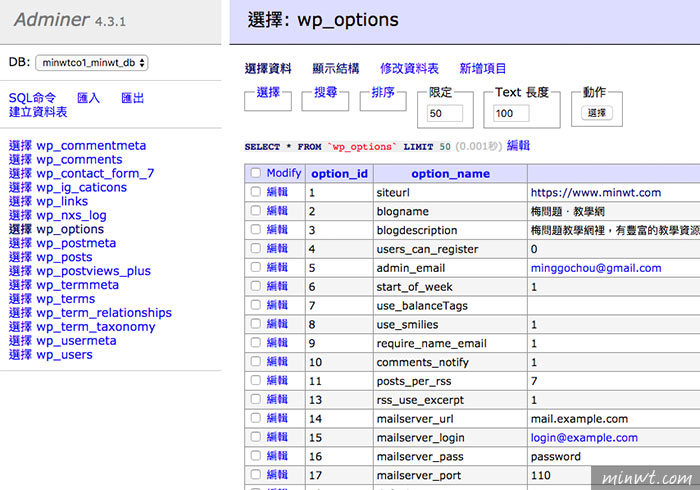
Step7
當要把資料庫匯出時,再點左手邊的「匯出」。
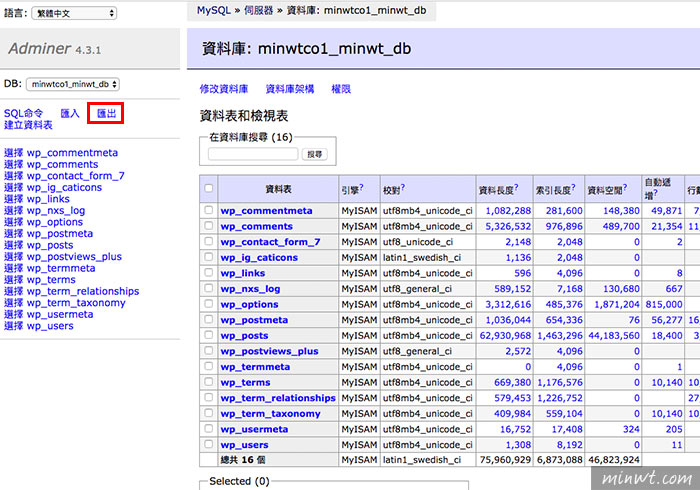
Step8
接著設定匯出的檔案格式,都設定好後,再按「匯出」。
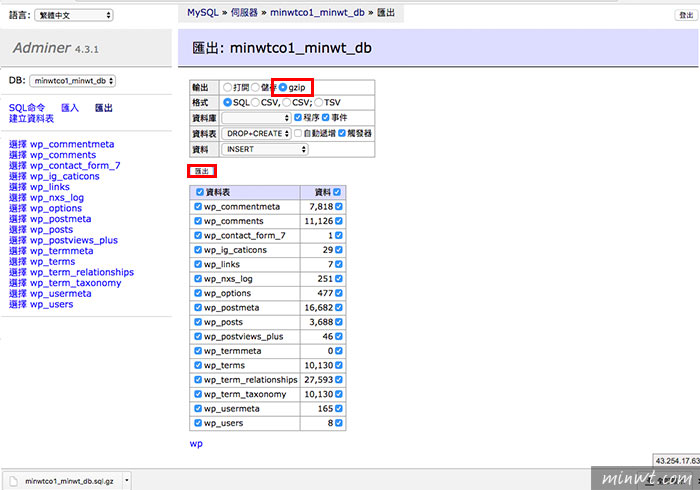
Step9
當一切都用好後,記得將它給刪除,以防被有心人士亂來。

Step10
接著將剛所下載回來的備份檔,放在同一目錄下,並將檔名設為「adminer.sql」。
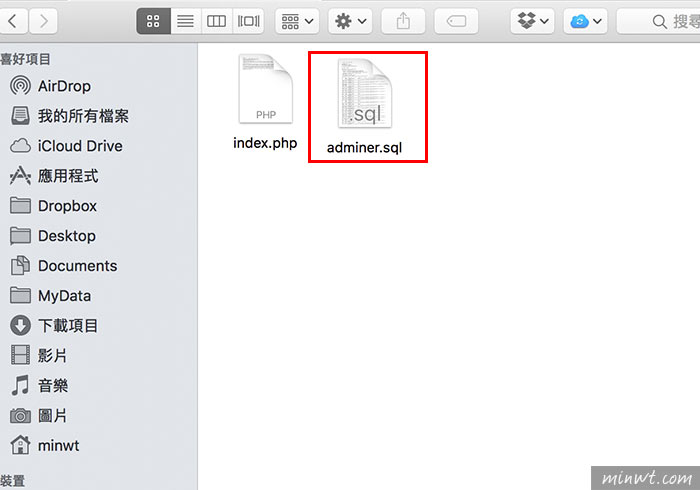
Step11
開啟網頁,再輸入Adminer的路徑位置,並且輸入資料庫的帳密,登入後再按「匯入」,這時可看到,透過網站匯入有32MB的限制,但透過主機匯入就沒檔案限制啦!接著再按後方的「執行檔案」鈕,就可將資料庫給匯入。
。
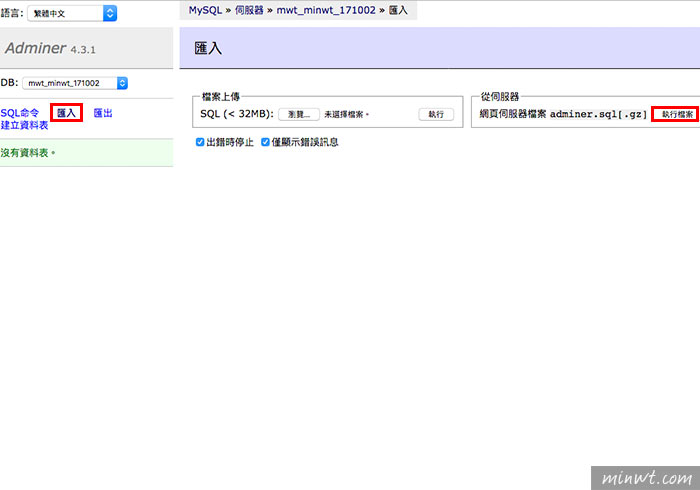
Step12
過一會就可順利的將資料庫完整的匯入啦!當匯入完畢後,還可針對資料庫進行優化。
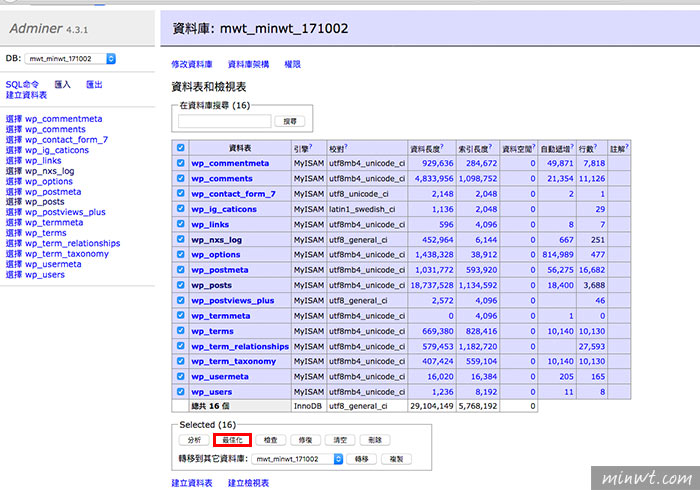
Step13
這樣就優化完畢囉!Adminer相當的輕巧,一般的虛擬主機就可使用,且無需作任何設定,只要將主機上傳至主機中,立即就可使用,對於WordPress資料庫肥大而言,是一個相當好用的資料庫管理工具。